如何關閉微距模式並自動開啟 iPhone 相機

學習如何關閉 iPhone 上的微距模式,讓你隨心所欲地拍攝所需照片,最佳化攝影體驗。
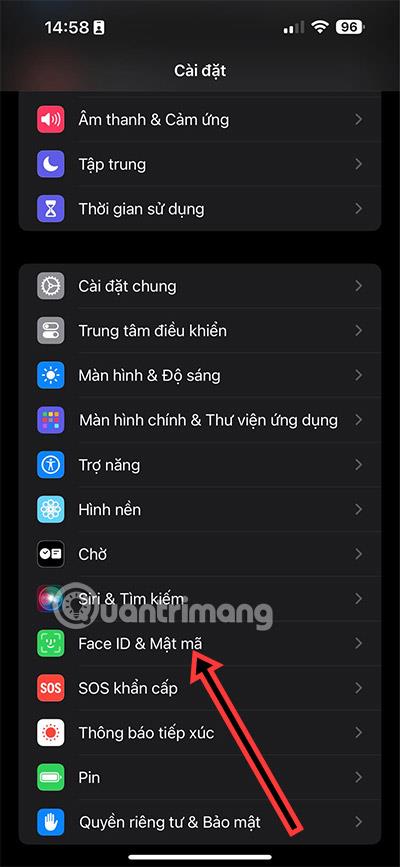
iPhone 上的被盜裝置保護功能是 iOS 17.3 版本的新增功能,可提高手機的安全性,尤其是在手機遺失或被竊時。對於某些敏感操作,裝置將需要 Face ID 和 PIN,例如查看已儲存的密碼、變更密碼或從手機中刪除 iCloud 帳戶。以下是在 iPhone 被竊時開啟保護功能的說明。
更新:目前在 iOS 17.4 版本中,有一個額外的安全延遲請求功能,有兩個選項:
iPhone 被竊時開啟保護的說明
步驟1:
首先,前往“設定”,然後按一下“臉部辨識碼和密碼”。切換到新介面,向下捲動可以看到“被盜設備保護”選項。我們點擊「開啟保護」即可在 iPhone 被偷時開啟保護功能。
當您在家或工作等熟悉的地方時,此功能將自動關閉。
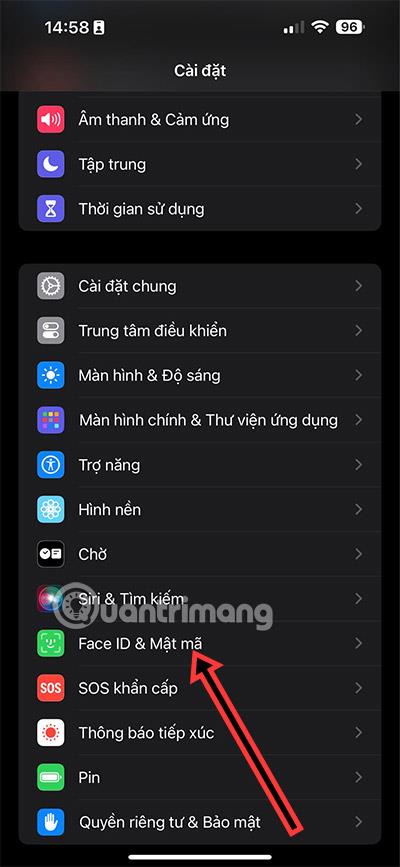
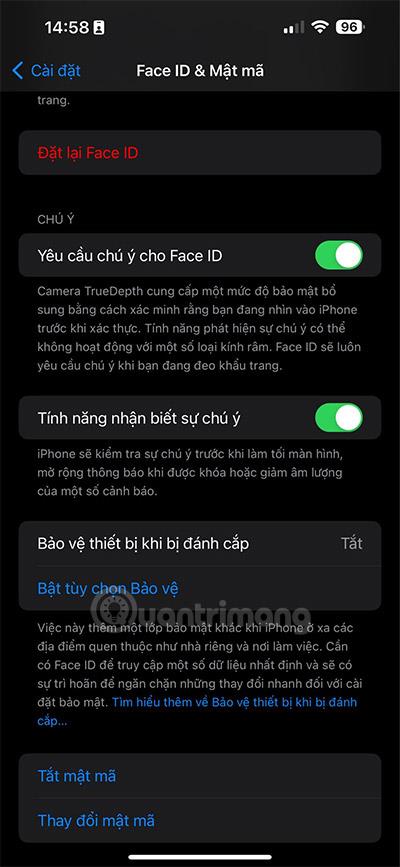
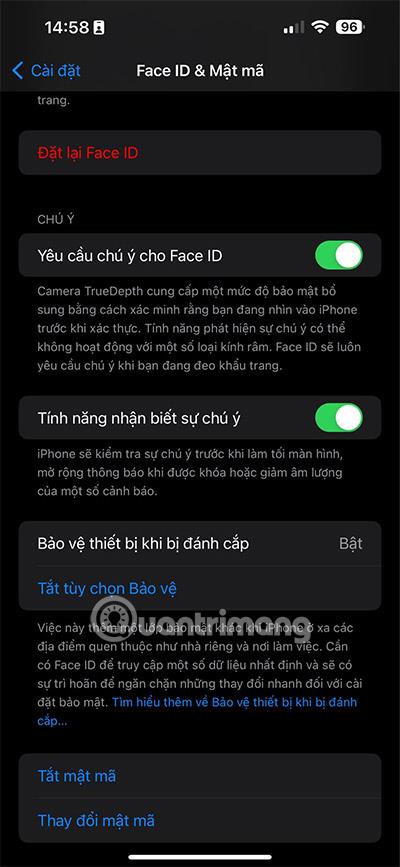
第2步:
如果您關閉此 iPhone 安全功能或您的 iPhone 被盜且有敏感操作,螢幕會顯示如下等待時間。在這些情況下,使用者必須使用 Face ID 或 Touch ID 進行身份驗證,等待一個小時,然後再次使用 Face ID 或 Touch ID 進行身份驗證才能使用手機。
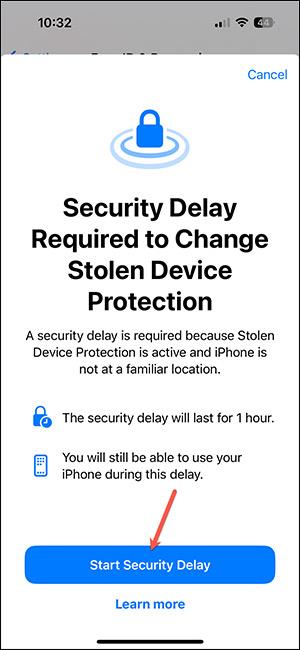
iPhone 保護功能將有1 小時停止,時間到期後,您將需要重新進行 Face ID 驗證。
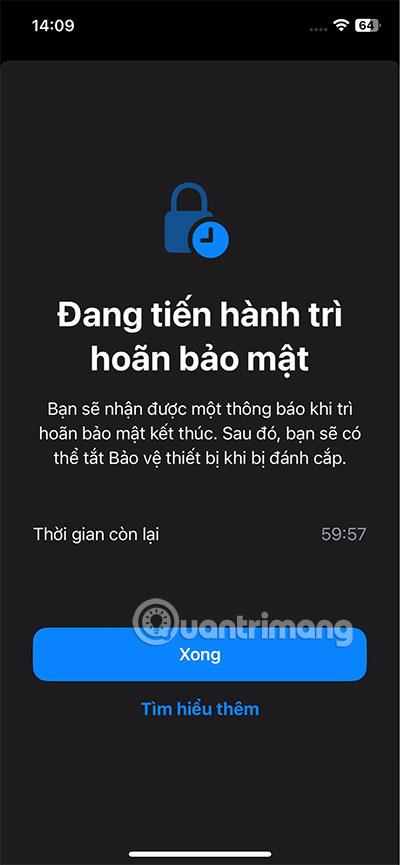
啟用 iPhone 安全功能時,操作需要 Face ID/Touch ID
當被盜 iPhone 保護功能開啟時,竊賊會執行許多操作來接管您的帳戶。對於這些操作,需要使用 Face ID/Touch ID。
需要 Face ID 或 Touch ID 身份驗證以及一小時安全等待的操作:
透過這些操作,您必須使用 Face ID/Touch ID 進行身份驗證,等待一個小時,然後再次使用生物識別技術進行身份驗證才能完成操作。
學習如何關閉 iPhone 上的微距模式,讓你隨心所欲地拍攝所需照片,最佳化攝影體驗。
升級到 iOS 16.2 和 iPadOS 16.2 後,您可以使用全新的 <strong>Freeform 應用程式</strong>,這是一款白板工具,有助於創造和協作。
Locket Widget 是一款幫助 iPhone 用戶快速分享照片的應用程序,使用此應用只需幾步即可與朋友分享珍貴時刻,無需繁瑣步驟。
只要收件者在您的通訊錄中並且擁有執行 iOS 15 或更高版本的 iPhone,您就可以輕鬆從 iPhone Health 應用程式分享健康數據。
了解如何在 iPhone、iPad 和 Mac 上設置 PayPal 作為 Apple ID 的付款方式,並獲得最佳的應用程序購買體驗。
Apple 推出了新的「與您分享」功能,並簡化了一些介面元素,使訊息體驗更加愉快。了解更多關於iOS 15訊息應用程式的新功能。
在這篇文章中,Quantrimang 將詳細說明如何從 iPad 上的「筆記」應用程式複製和貼上手寫筆記,並介紹使用 Apple Pencil 進行筆記的技巧。
為了使分割變得比以往更容易,Safari 提供了一項稱為「選項卡組」的功能,讓您可以方便地保存選項卡組到筆記。
學習如何輕鬆儲存 iMessage 訊息附件,包括文件和圖片。
學習如何使用 iPhone 共享日曆,無論是與特定人員還是公開給所有人。








